Die Planung - Die BenutzeroberflächeDie Zeitleiste |




|
Die Planung - Die BenutzeroberflächeDie Zeitleiste |




|
Im rechten Bereich der Planungsansicht befindet sich der Bereich der Projekttabelle in der die Projekte und Vorgänge grafisch dargestellt werden. Dieser Bereich hat, sozusagen als Überschrift, die Zeitleiste. Die Zeitleiste wirkt direkt auf die darunterliegende Tabelle. Sie können sie mit der Maus anklicken und verschieben um ein anderes Datum anzuzeigen.
Ebenso können Sie die Granularität, also die Auflösung der Zeit in Einzeleinheiten, bestimmen. Dies können Sie entweder direkt über das Kontextmenü der Zeitleiste oder über die kleine Einstellungsschaltfläche am rechten Rend der Zeitleiste vornehmen.
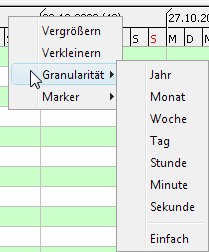
Das Kontextmenü zum Einstellen der Zeitleiste
![]()
Die Einstellmöglichkeiten rechts der Zeitleiste
Über die Einstellmöglichkeiten (rechts neben der Zeitleiste) können Sie verschiedene Aktionen durchführen. Mit der oberen Einstellungsschaltfläche können Sie die Auflösung der Zeitleiste bestimmen. Klicken Sie unterhalb des kleinen grauen Vierecks, wird die Auflösung stufenweise erhöht, d.H. Sie erkennen mehr Details aber dafür eine kürzere Zeitspanne. Klicken Sie oberhalb, wird die Auflösung stufenweise verringert, wodurch Sie eine größere Zeitspanne überblicken können, aber weniger Details erkennen. Einen ähnlichen Effekt bieten die nächsten beiden Schaltflächen mit dem + und dem - darauf. Sie erhöhen bzw verkleinern die Auflösung ebenfalls. Der Unterschied liegt darin, dass sie weitere Stufen einfügen, in denen die bereits gewählten Teilungen noch breiter oder schmaler dargestellt werden. Die nächsten drei Schaltflächen bezeichnen bestimmte Positionen (Marker) auf der Zeitleiste, zu denen Sie mit Ihnen schnell navigieren können, ohne die Zeitleiste selbst bedienen zu müssen. So bringt Sie die Schaltfläche mit dem Pfeil nach links augenblicklich zum ersten Eintrag in der Tabelle. Natürlich nur wenn auch ein Eintrag vorhanden ist. Der Pfeil nach rechts bringt Sie entsprechend zum letzten Eintrag. Der letzte Eintrag, der senkrechte Strich, steht für das aktuelle Datum und bringt die Zeitleiste sofort zum heutigen Datum.
Sie können die Zeitleiste auch mit der Maus bedienen. Klicken Sie dazu auf eine beliebige Stelle der Zeitleiste und ziehen oder schieben Sie die Zeitleiste nach links oder rechts um das Datum zu sehen, das Sie suchen. Mit dieser Methode können Sie die auch Datumswerte erreichen, die Sie allein mit dem Scrollbalken nicht erreichen könnten.